Este recurso permite ao usuário selecionar e ajustar valores de cores individuais para personalizar a aparência do aplicativo de acordo com suas preferências pessoais.
Para ativar esta função, procure esta seleção no menu.:
▶ Menü ▶ E&xtras ▶ Cores && Design ▶ Cores
▶ **Benefícios da seleção e personalização de cores personalizadas no explorador de arquivos do Q-Dir:**
▶ **Exemplos de cenários de uso:**
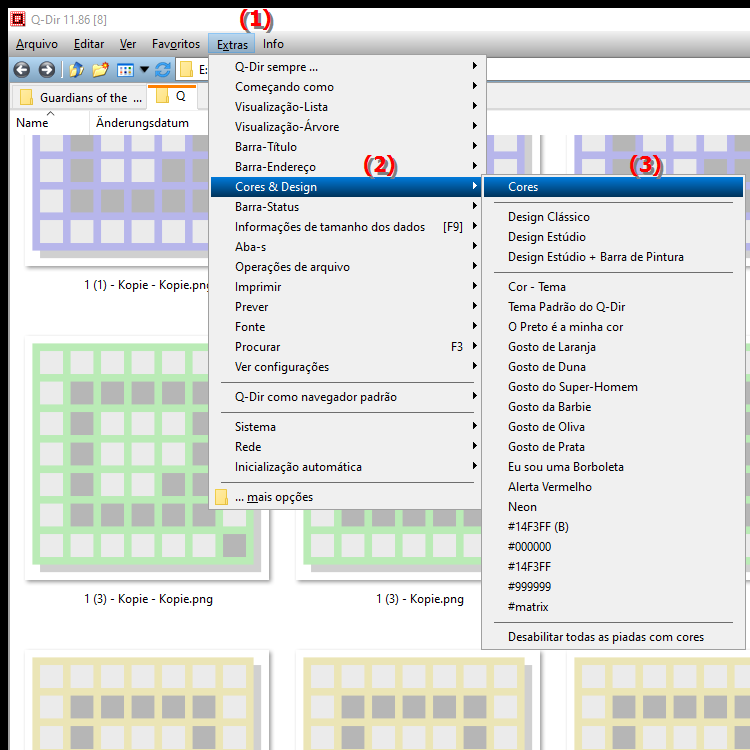
**Benefícios da seleção e personalização de cores personalizadas no explorador de arquivos do Q-Dir:**
- Controle total sobre o esquema de cores: Ajuste as cores de acordo com suas preferências pessoais para criar um ambiente amigável.
- Visibilidade melhorada: Escolha cores que melhorem sua visibilidade e tornem o uso mais confortável.
- Personalização: Projete seu ambiente de trabalho para refletir sua personalidade e proporcionar uma experiência de usuário mais agradável.
- Navegação mais fácil: O uso de cores permite identificar pastas ou arquivos específicos mais rapidamente.
▶ Perguntas dos usuários sobre Q-Dir, cores, design, Windows File Explorer e seleção individual de cores:
**Exemplos de cenários de uso:**
- Criação de um tema de cores específico: Personalize cores para diferenciar visualmente diferentes projetos ou tarefas, como usar azul para documentos de trabalho e verde para arquivos pessoais.
- Otimizar para deficiências de visão de cores: Escolha cores de alto contraste para adaptar a interface às necessidades de pessoas com deficiências de visão de cores.
- Coordenação da equipe: Compartilhe um esquema de cores consistente com sua equipe para facilitar a colaboração e melhorar a identificação dos arquivos do projeto.
Perguntas dos usuários sobre Q-Dir, cores, design, Windows File Explorer e seleção individual de cores:
1. Pergunta: Como posso definir minhas próprias cores no explorador de arquivos Q-Dir no Windows 10?
Resposta: Para definir cores personalizadas no File Explorer Q-Dir no Windows 10, vá para Menu/E&xtras/Cores e Tema/Cores. Lá você tem a opção de selecionar valores de cores individuais e ajustar o esquema de cores de acordo com seus desejos.
2. Pergunta: Quais vantagens a seleção individual de cores no Q-Dir traz em comparação com o explorador de arquivos padrão do Windows?
Resposta: A seleção de cores personalizadas no Q-Dir permite a personalização completa do esquema de cores, aumentando a usabilidade e facilitando a identificação visual de pastas e arquivos. Comparado ao explorador de arquivos padrão, o Q-Dir oferece mais flexibilidade e personalização.
3. Pergunta: Existe uma maneira de alterar automaticamente o esquema de cores no Q-Dir dependendo dos arquivos que eu abro?
Resposta: Q-Dir não oferece suporte ao ajuste automático de cores com base em arquivos abertos. No entanto, você pode definir manualmente diferentes temas de cores para facilitar a navegação e organizar seus arquivos por projeto ou categoria.
4. Pergunta: Como posso usar cores no Q-Dir para melhorar a visibilidade para pessoas com deficiência visual de cores?
Resposta: No Q-Dir você pode escolher cores de alto contraste para melhorar a visibilidade. Use cores claras e escuras que contrastem bem para criar um ambiente amigável e adequado para pessoas com deficiência visual de cores.
5. Pergunta: Quais opções criativas o design de cores individuais no Q-Dir me oferece para organizar meus arquivos no Windows?
Resposta: O design de cores personalizado no Q-Dir permite definir cores específicas para diferentes categorias de arquivos ou projetos. Por exemplo, você pode usar vermelho para documentos importantes, verde para arquivos pessoais e azul para projetos de trabalho, o que melhora muito a organização e a descoberta.
6. Pergunta: Posso definir cores para diferentes pastas no Q-Dir para otimizar meu fluxo de trabalho no Windows?
Resposta: Sim, no Q-Dir você pode definir cores para diferentes pastas. Isso permite que você simplifique seus fluxos de trabalho usando dicas visuais para ajudá-lo a ver rapidamente onde estão os arquivos importantes.
7. Pergunta: Como encontro as melhores combinações de cores para personalizar o tema no Q-Dir no meu PC com Windows?
Resposta: Para encontrar as melhores combinações de cores para o design no Q-Dir, você pode usar geradores de paleta de cores on-line ou inspirar-se em designs existentes. Experimente diferentes combinações para criar uma interface de usuário harmoniosa e funcional.
8. Pergunta: Existe uma função no Q-Dir para sincronizar ajustes de cores entre diferentes computadores Windows?
Resposta: Q-Dir não fornece um recurso integrado para sincronizar ajustes de cores entre diferentes máquinas Windows. Você deve fazer as configurações manualmente em cada computador. Uma boa ideia seria documentar seus esquemas de cores para que possam ser facilmente reproduzidos.
9. Pergunta: Como posso usar as opções de cores no Q-Dir para categorizar e gerenciar melhor meus arquivos?
Resposta: Ao usar as opções de cores no Q-Dir, você pode rotular seus arquivos por categoria, por exemplo, usando cores diferentes para arquivos de trabalho, pessoais ou temporários. Isso facilita o gerenciamento e ajuda a acessar rapidamente as informações que você precisa.
10. Pergunta: É possível criar um tema de cores no Q-Dir que corresponda ao tema do Windows?
Resposta: Sim, você pode criar um tema de cores no Q-Dir para combinar com o tema do Windows. Certifique-se de usar as mesmas nuances de cores do tema do Windows para criar uma interface de usuário consistente e atraente.
Keywords: traduzir, selecionar, pessoal, aplicação, definir, projetar, usuário, ativar, aparência, explorador, valores de cores, preferências, explicação, adaptar, arquivo, cores, pergunta, função, possuir, este, individual , Windows 10, 11, 12, 7, 8.1